随着Windows7系统的发布和升级需求的增加,很多使用XP系统的用户希望能够升级到Windows7系统,以享受更好的性能和功能。然而,由于XP系统和Win7系统的差异,安装过程可能会有些复杂。为了解决这个问题,本文将详细介绍如何利用XP系统U盘来安装Win7系统,以便让您的电脑焕然一新。
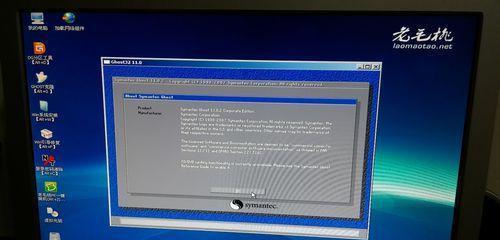
准备工作:制作启动U盘
在进行Win7系统安装之前,首先需要制作一个启动U盘来引导安装过程。制作启动U盘需要使用第三方软件“WinToFlash”,您可以在互联网上搜索并下载该软件。
下载Windows7系统镜像文件
在制作启动U盘之前,您需要下载Windows7系统的镜像文件。您可以从微软官方网站上下载正版的Windows7系统镜像文件,确保您使用的是合法的操作系统。
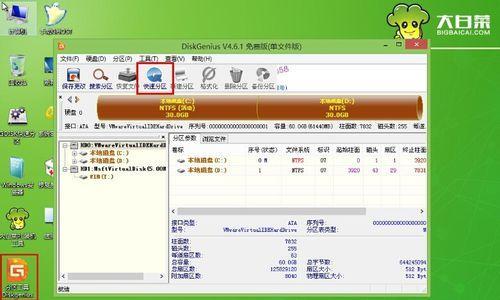
运行WinToFlash软件
安装并运行WinToFlash软件后,在软件界面中选择“CreateWindowsinstallationdisk”选项,并点击“Next”按钮。
选择Windows7系统镜像文件
在下一个界面中,您需要选择下载的Windows7系统镜像文件所在的路径。点击“Select”按钮,在弹出的对话框中找到并选择该镜像文件,然后点击“Next”按钮。
选择U盘
在接下来的界面中,您需要选择要制作启动U盘的U盘设备。请注意,在选择U盘之前,请先备份U盘上的重要数据,因为制作启动U盘的过程会格式化该U盘。选定U盘后,点击“Next”按钮。
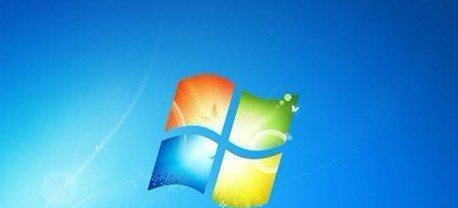
开始制作启动U盘
在确认无误后,点击“Next”按钮开始制作启动U盘。该过程可能需要一些时间,请耐心等待。
安装Win7系统
制作完毕后,将制作好的启动U盘插入待安装Win7系统的电脑中,重启电脑并按照屏幕上的提示进入U盘引导界面。选择安装选项,并按照提示完成Windows7系统的安装过程。
注意事项:备份数据
在安装Win7系统之前,请务必备份好您电脑上的重要数据。由于系统安装过程中会格式化硬盘,如果没有备份,您的数据将会被永久删除。
注意事项:驱动程序
安装Win7系统后,可能需要重新安装一些硬件驱动程序。您可以从电脑制造商的官方网站上下载并安装相应的驱动程序,以确保硬件正常运行。
注意事项:激活Windows
在安装完Win7系统后,您还需要激活Windows。根据您购买的版本,您可以选择在线激活或电话激活。根据系统提示进行操作即可。
解决常见问题:无法启动U盘
如果在重启电脑并选择从U盘启动时出现问题,可能是因为电脑的BIOS设置不正确。您可以进入电脑的BIOS设置界面,并将启动顺序调整为首先从U盘启动。
解决常见问题:安装失败
如果在安装过程中出现错误或安装失败,可能是因为镜像文件下载不完整或损坏。请重新下载Windows7系统镜像文件,并重复制作启动U盘和安装的过程。
解决常见问题:软件兼容性
升级到Win7系统后,可能会遇到一些旧软件的兼容性问题。您可以尝试使用兼容性模式运行软件,或者寻找更新的版本来解决这些问题。
解决常见问题:系统速度慢
如果安装完Win7系统后出现系统运行缓慢的情况,您可以尝试升级硬件,或者进行系统优化,如清理临时文件、关闭无用的启动项等。
通过使用XP系统U盘安装Win7系统,您可以轻松升级您的电脑,享受更好的性能和功能。只需准备好启动U盘和Windows7系统镜像文件,按照本文所述的步骤进行操作,即可完成安装过程。请务必注意备份数据和激活Windows系统,以及解决常见问题时的注意事项。祝您安装成功!





